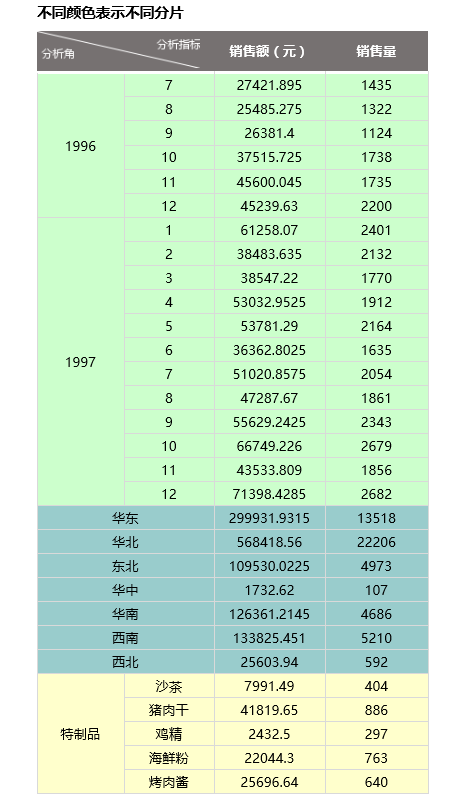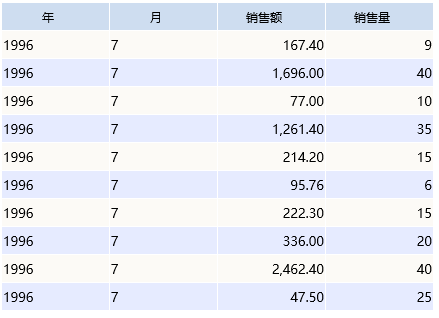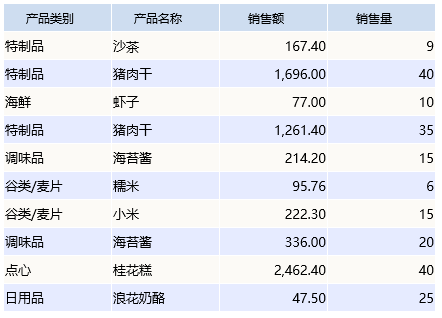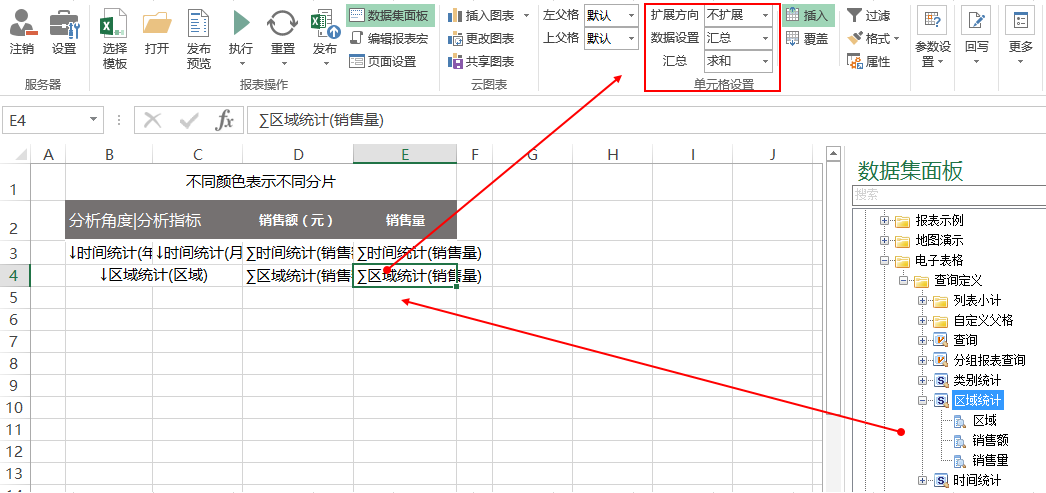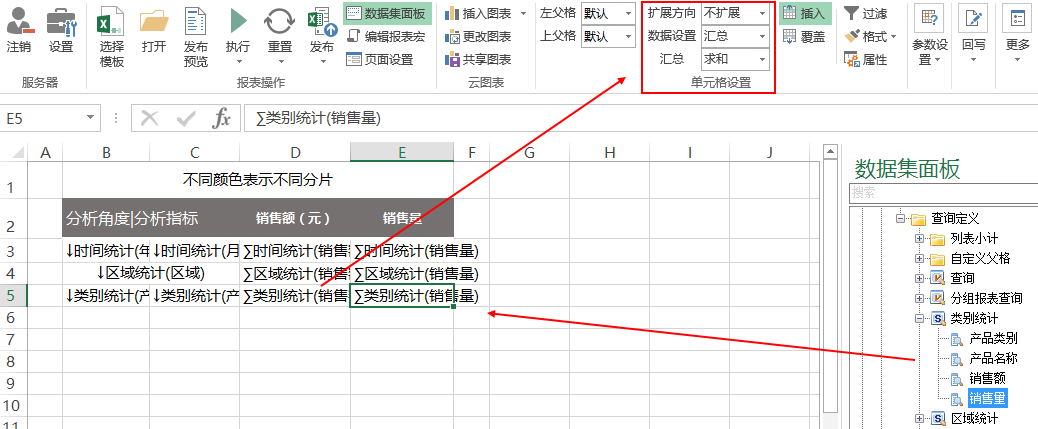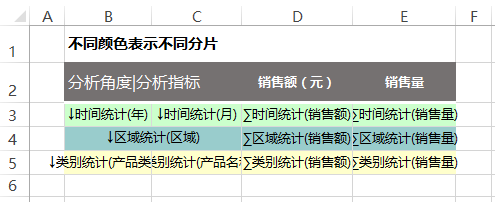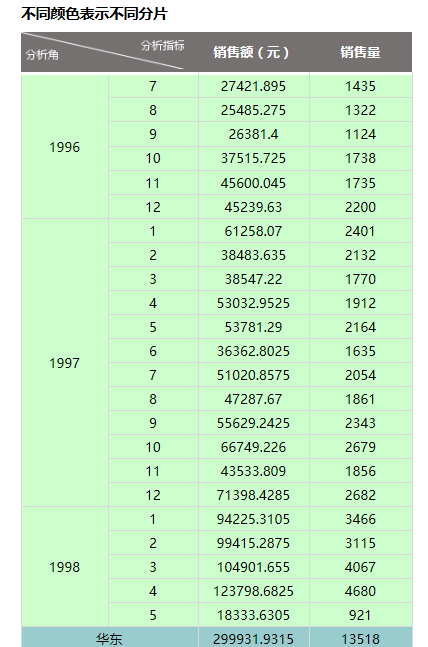概述
当表格的数据来自于多个数据库(可以是异构数据库)或多个SQL查询,并按照一定的关联关系将数据在表格中展现。
用例
实现一个关于产品销售情况的分片报表,分别从"时间"、"区域"和"产品"多个维度对"销售额"和"销售量"这两个数据指标进行分析。如下图报表数据是由三个不同的数据集产生的。
绿色区域:对应时间销售分析,来源于一个查询。
蓝色区域:对应区域销售分析,来源于一个查询。
黄色区域:对应产品销售分析,来源于一个查询。
实现步骤
1.创建数据集。
(1) 创建一个名称为"时间统计"的数据集,数据预览如下:
(2) 创建一个名称为"类别统计"的数据集,数据预览如下:
(3) 创建一个名称为"区域统计"的数据集,数据预览如下:
数据集相关设置项请参考:数据集定义
2.创建电子表格:
在电子表格设计器中登录服务,新建空白Excel文档。
...
根据需要分别从对应的数据集拖拽对应的字段到表格分片区域中。
(1) 在右边数据集面板中,将时间统计数据集中的字段分别拖动到B3、C3、D3、E3单元格,并且设置D3、E3单元格的扩展方式为:不扩展、汇总、求和
...
(1) 在右边数据集面板中,将时间统计数据集中的字段分别拖动到B3、C3、D3、E3单元格,并且设置D3、E3单元格的扩展方式为:不扩展、汇总、求和
(2)合并B4、C4单元格,在右边数据集面板中,将区域统计数据集中的字段分别拖动到B4、D4、E4单元格,并且设置D4、E4单元格的扩展方式为:不扩展、汇总、求和
(3)在右边数据集面板中,将类别统计数据集中的字段分别拖动到B5、C5、D5、E5单元格,并且设置D5、E5单元格的扩展方式为:不扩展、汇总、求和
扩展方式等设置项请参考:单元格属性
4. 设置报表样式
设置字体、颜色、背景色、边框等。
4.发布预览
点击工具栏上的发布预览按钮,保存分片报表,并查看效果点击工具栏上的发布按钮,保存分片报表,并查看效果,如下
资源下载
报表资源:分片报表.xml